在座的各位,有遇到过徒手P效果图的情况吗?
尤其是近几年流行的拼贴风效果图,透视关系太难找了!

今天给大伙推荐一个Photoshop透视线生成神器—Perspective Tools。
不仅能生成透视网格参考线,还能自动匹配贴图到目标透视框中,简直是拼贴党的福音啊!
文末获取安装包!千万别错过哦!
图文教程
钢笔工具绘制一个灭点,点击“网格”就能生成一点透视线。

线条的颜色可以修改,以便区别不同方向上的线条,也可以选择是否进行隐藏。

钢笔工具绘制两条线,就能生成相应的透视线。
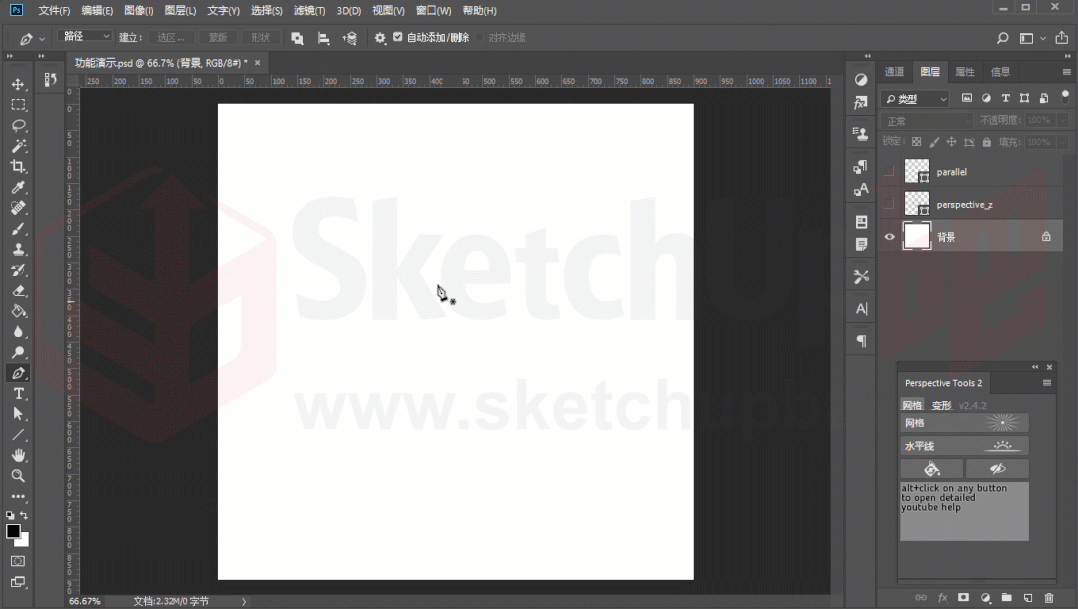
同样的,绘制一条线条,点击“水平线”就能生成水平的透视线。

透视线生成好了,它还能自动匹配贴图到目标透视位置。
在网格中绘制四个点,点击图示按钮就能旋转线框的方向。

如果绘制的点没有和网格平行,点击图示按钮后可以自动匹配到网格。

那么这么做可以干嘛呢?在要进行透视变形的图层上绘制四个点,点击“变形”后贴图自动匹配到线框内,省时又省力。效果不理想也可以选择返回。

除了能把图片进行透视处理,也能进行相反的操作,这里就不演示啦!
实际案例
应用到实际案例中来看看吧!
就像图里,缺了两条线,徒手还真不好画,透视关系不太好找,我们就先来生成透视参考线好了!


生成透视线之后我们就很容易找到透视关系,然后把线补上就行啦!

再来贴个图好了,找到要贴图的位置,钢笔工笔描一下,然后直接点击变形,贴图自动匹配啦!



